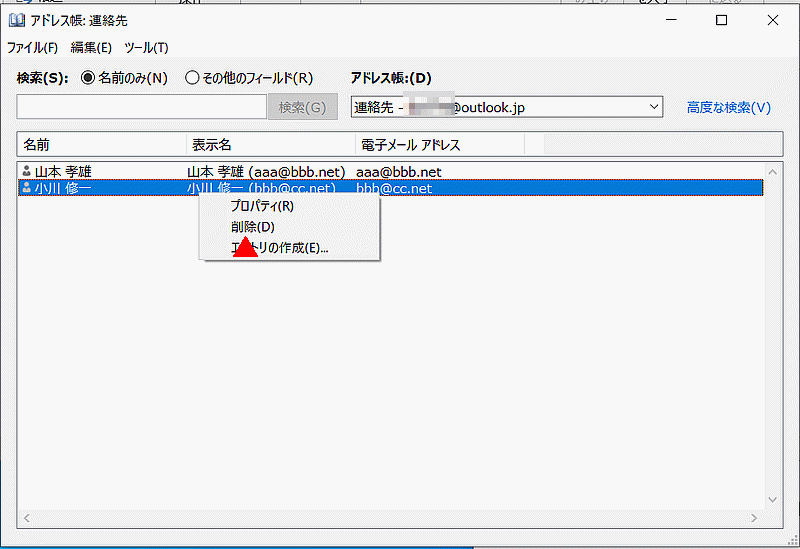アドレス帳はOutlookの連絡先からでも、直接アドレス帳からどちらからでも編集できます。
Outlookの連絡先からアドレス帳に登録する
リボンの[ホーム]~[新しいアイテム]~[連絡先]をクリックします。
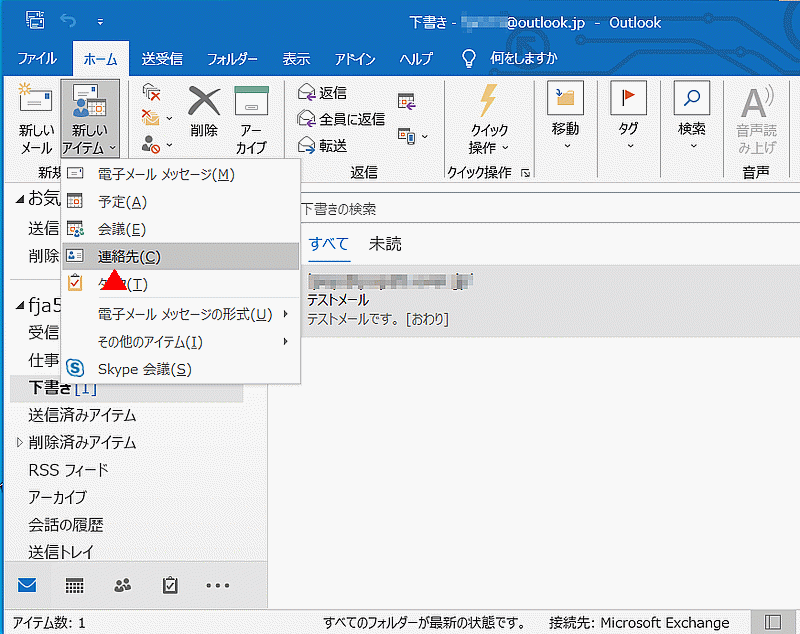
連絡先の登録画面が表示されます。
1件だけ登録する場合は、「連絡先」タブ~アクション グループの[保存して閉じる]をクリックします。
続けて複数登録する場合は、「連絡先」タブ~アクション グループの[保存して新規作成]をクリックします。
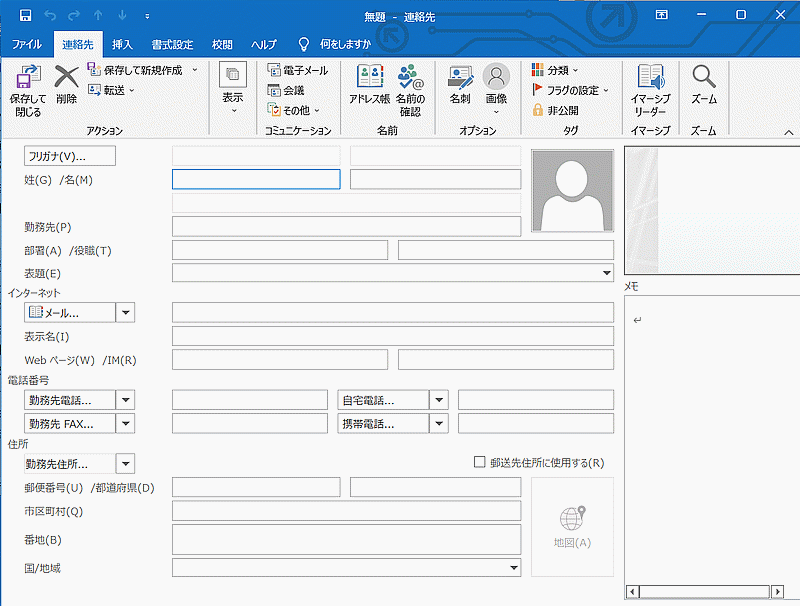
アドレス帳から登録する
リボンの[ホーム]~検索グループの[アドレス帳]をクリックします。
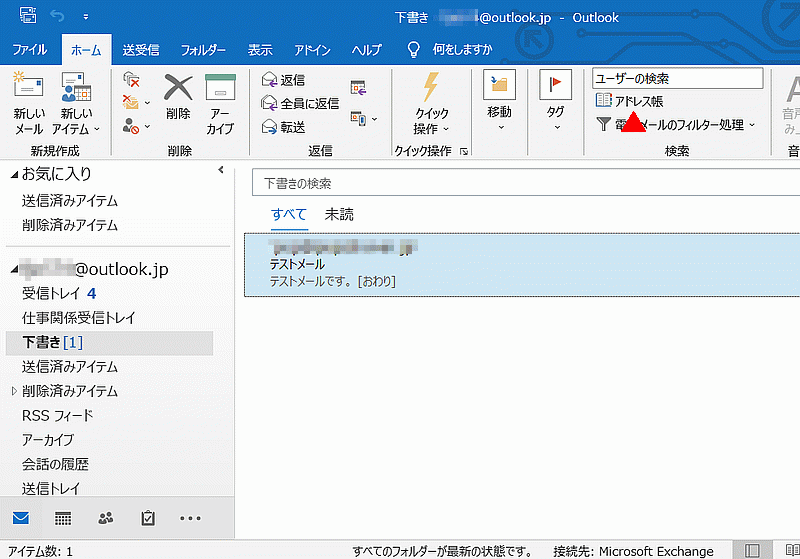
アドレス帳が開きます。
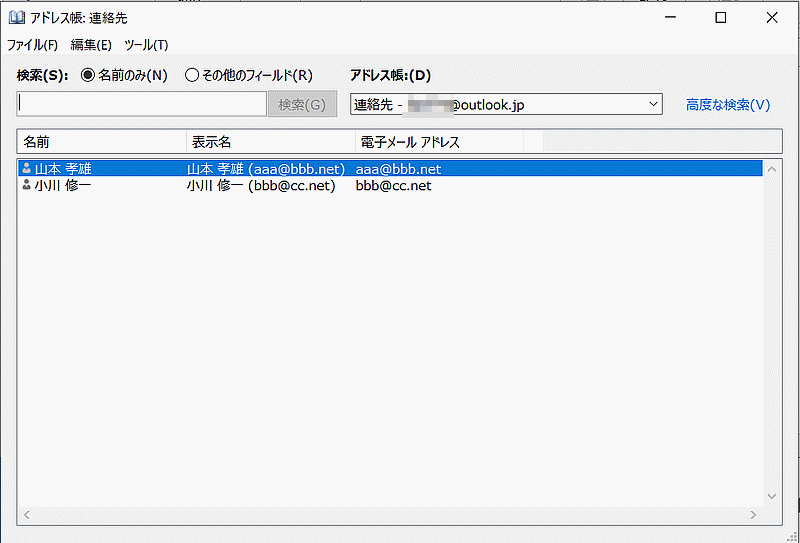
メニューの[ファイル]~[エントリの作成]をクリックします。
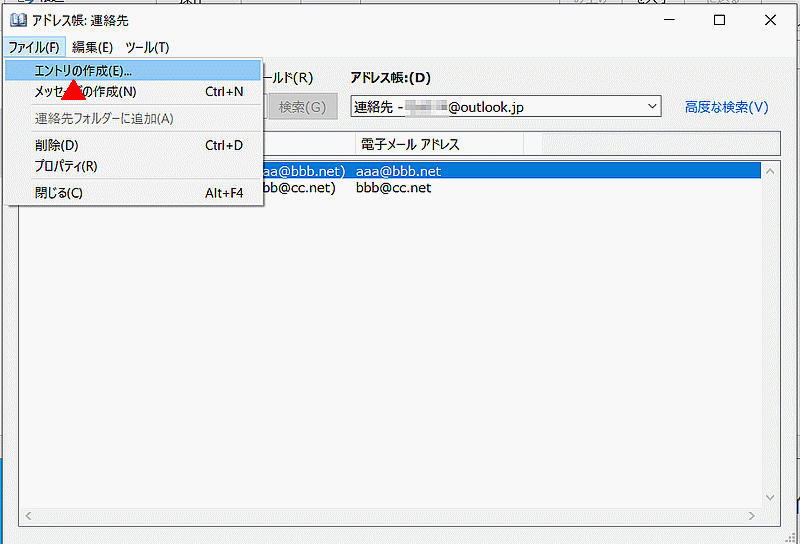
エントリの作成ダイアログボックスが開きます。
エントリの種類の選択部分の「新しい連絡先」を選択し[OK]をクリックします。
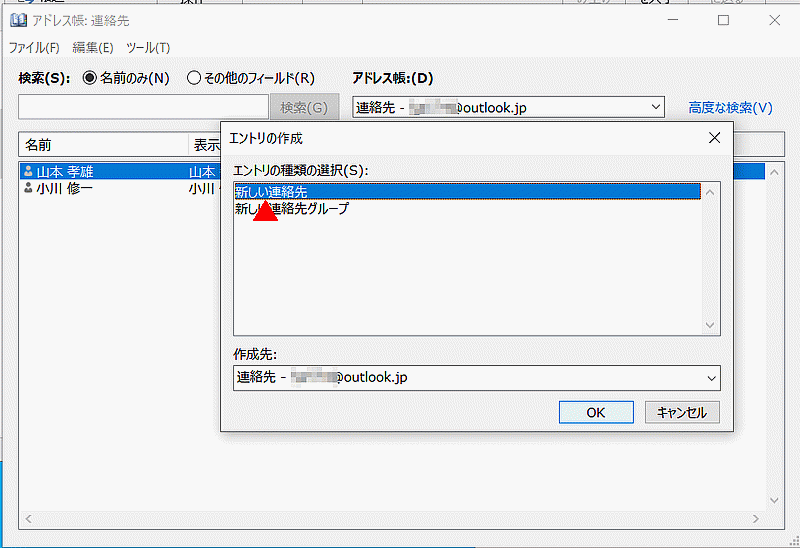
これで連絡先の登録画面が開きます。
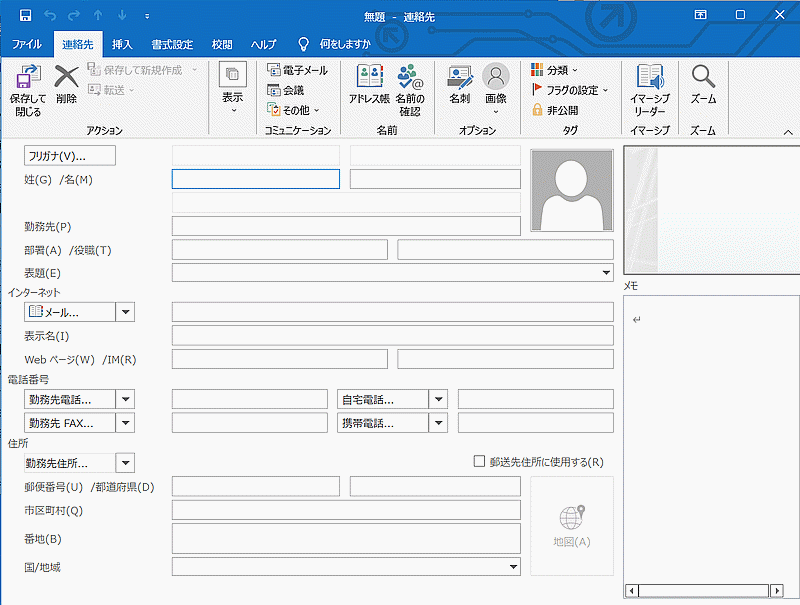
アドレス帳の修正方法
下のリストから修正したい連絡先をダブルクリックします。
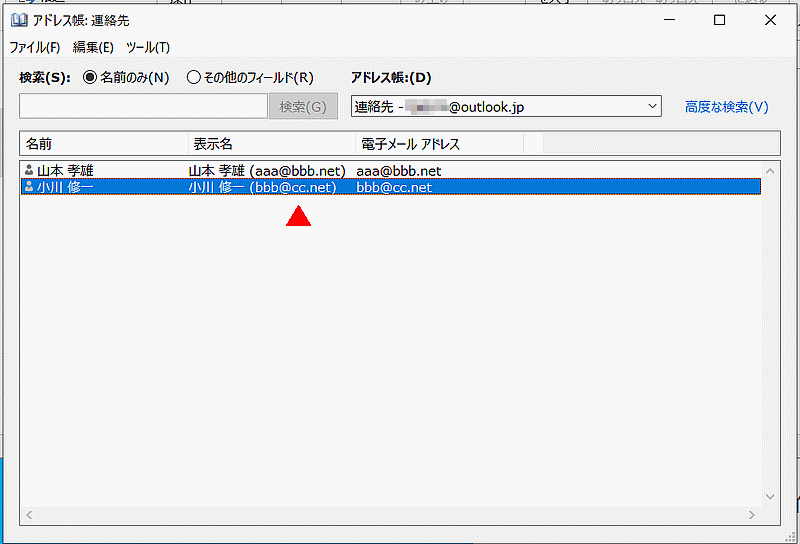
これでダブルクリックした連絡先が開くので、データを修正します。
修正が完了すると[保存して閉じる]をクリックします。
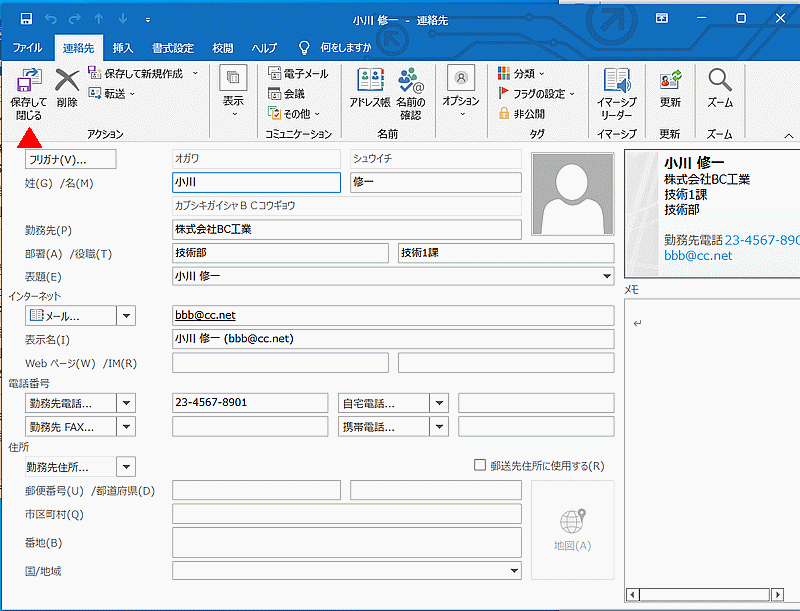
アドレス帳から削除する方法
アドレス帳の連絡先一覧から、削除したい連絡先の上で右クリックします。
表示されるメニューの[削除]をクリックします。
これで削除できます。